【官网】海边照片,调出清新海边宝宝照片实例

该教程调色分两个部分完成,先在PS自带的Camera Raw对照片的色彩调整和颜色矫正,然后再转到PS精修一下即可。
效果图:
原图:
PS:拍摄照片时,最好用RAW格式,能够保留更多细节。后期和JPG的差别很大。
第一步:用Camera Raw打开照片,观察照片,分析照片。根据拍摄时的思路,还原自己脑海中想象的色彩。
1、曝光不足,整体偏暗
2、照片太平,没有层次
(所有调节数值只是参考,不需要生搬硬套,参考的只是调色思路)
想要营造一种蓝色的清新,帮色温拉低。提高曝光度,使整体明亮。但不可拉高太多,会丢失太多细节。接着拉低高光,拉高阴影。
(调光:即一张照片中的亮部,阴影:一张照片中的暗部。)
拉低高光是为了凸显出更多细节,拉高阴影可以让整张照片看起来更加清新。
效果如下:
通过一系列的调整,我们发现亮度提高了。可是人物肤色和海水的颜色不够和谐,所以我们进一步对颜色进行调节。
第二步:颜色矫正
面对这么多颜色,此时应该分析图中的颜色。这张图片是蓝色主基调,帮我们主要调节和蓝色相关的颜色,而肤色主要由橙色和红色控制,调节肤色一定要注意度,保留住最自然的颜色。
对比图:
此时,我一般习惯加一点锐度,有人习惯在LR中加锐,有人习惯在PS中加锐,总之作用都是让照片更加清晰,拍照就是一个个小细节叠加起来,却给你意想不到的惊喜。
第三步:导入PS中精修
一般导入PS后,液化磨皮。但是因为这是宝宝,所以磨皮液化全可以省略。
PS中用到的工具有可选颜色,色相饱和度等。
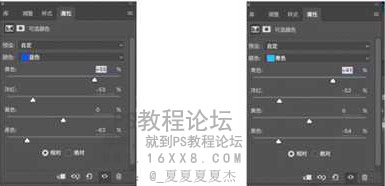
继续对蓝色进行调节,减黑色即让蓝色更加明亮,步骤如下:
加对比度让图片更有质感。
可选颜色是PS中最简单,但也是最实用的工具,红色和青色、绿色和洋红、蓝色和黄色是相反色,一种颜色的增多势必引起其相反色的减少。
可选颜色最大的优点在于可以单独调整每种颜色而不影响其他的颜色。
最后整体对蓝色再调整一下,得出最终效果图:
这次调色教程对你有帮助。












